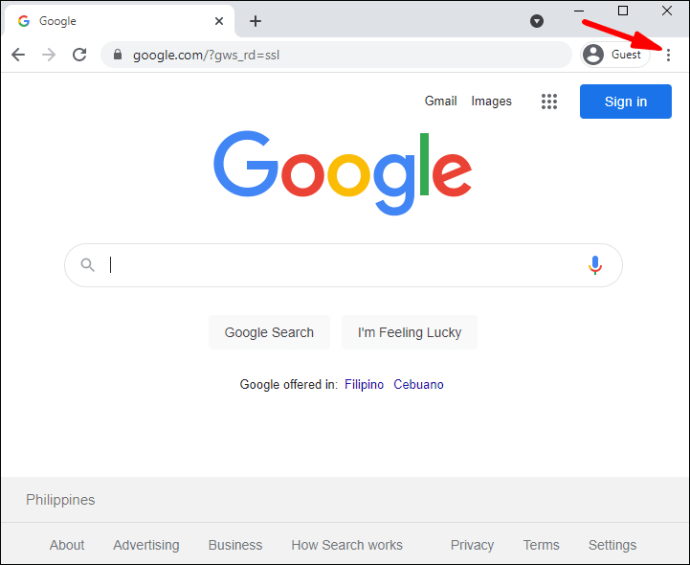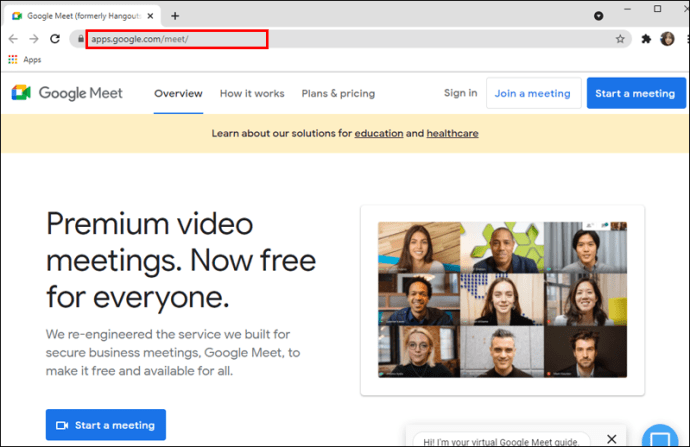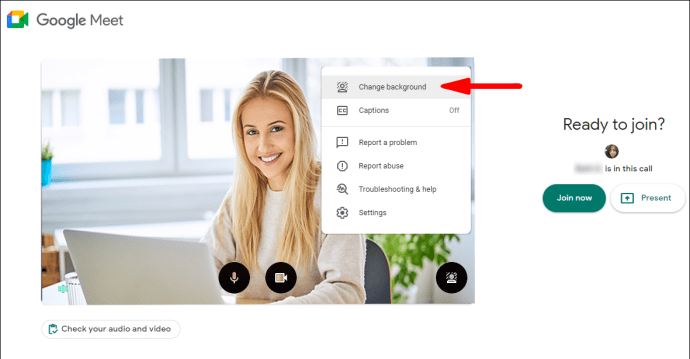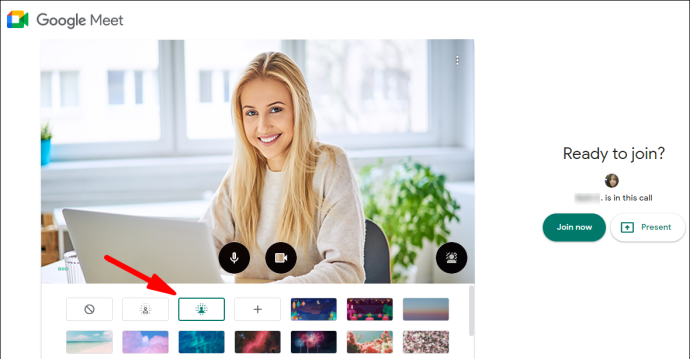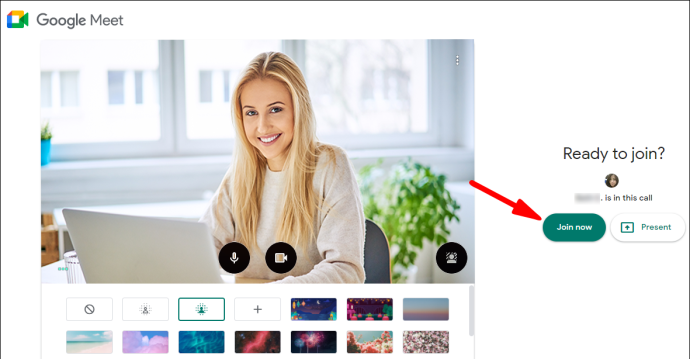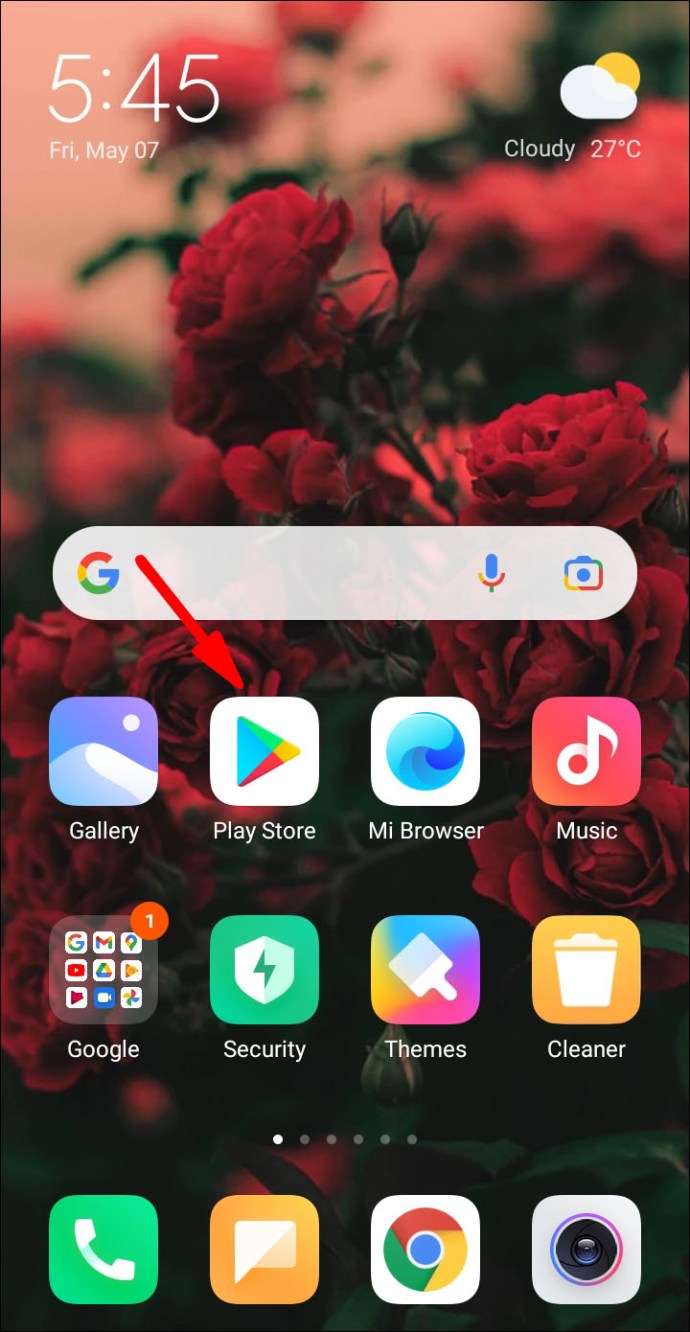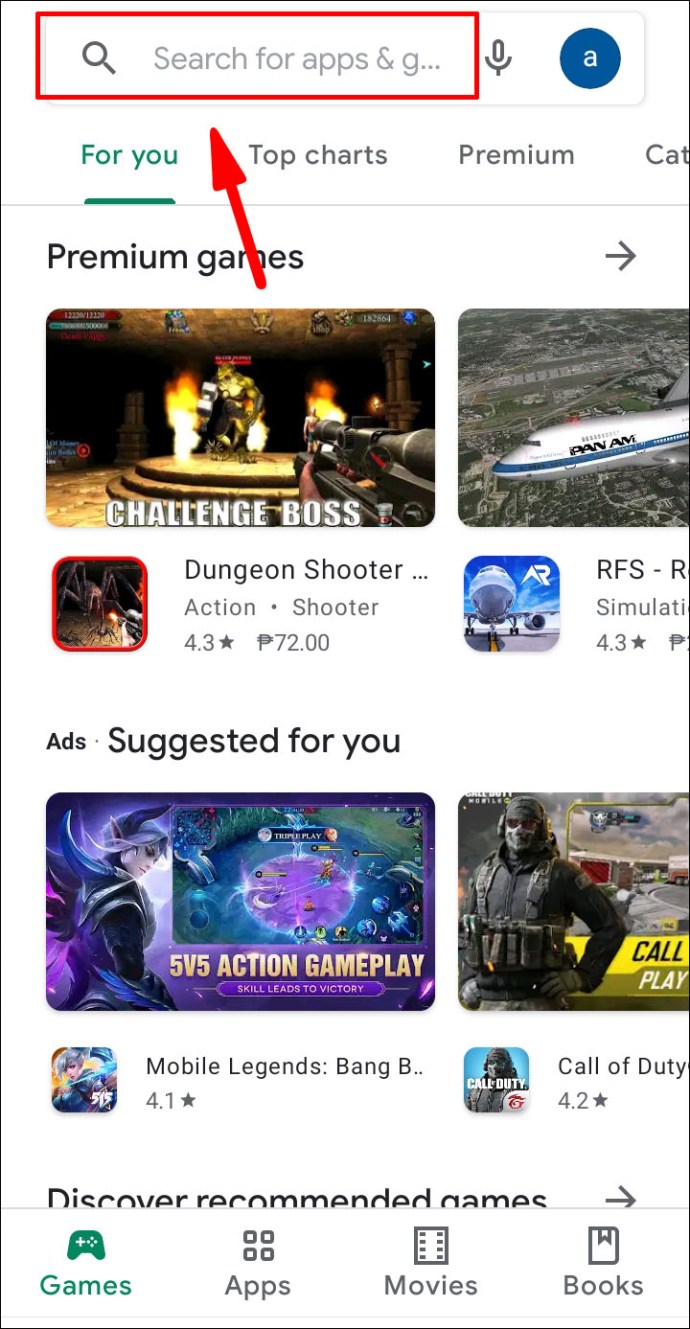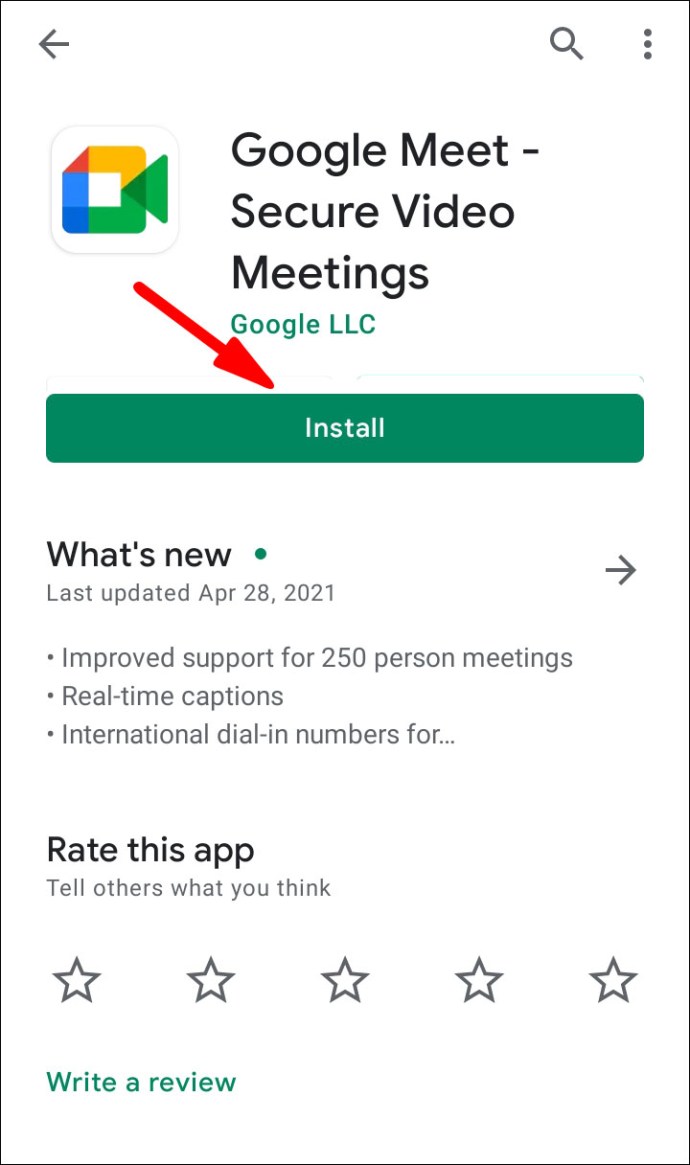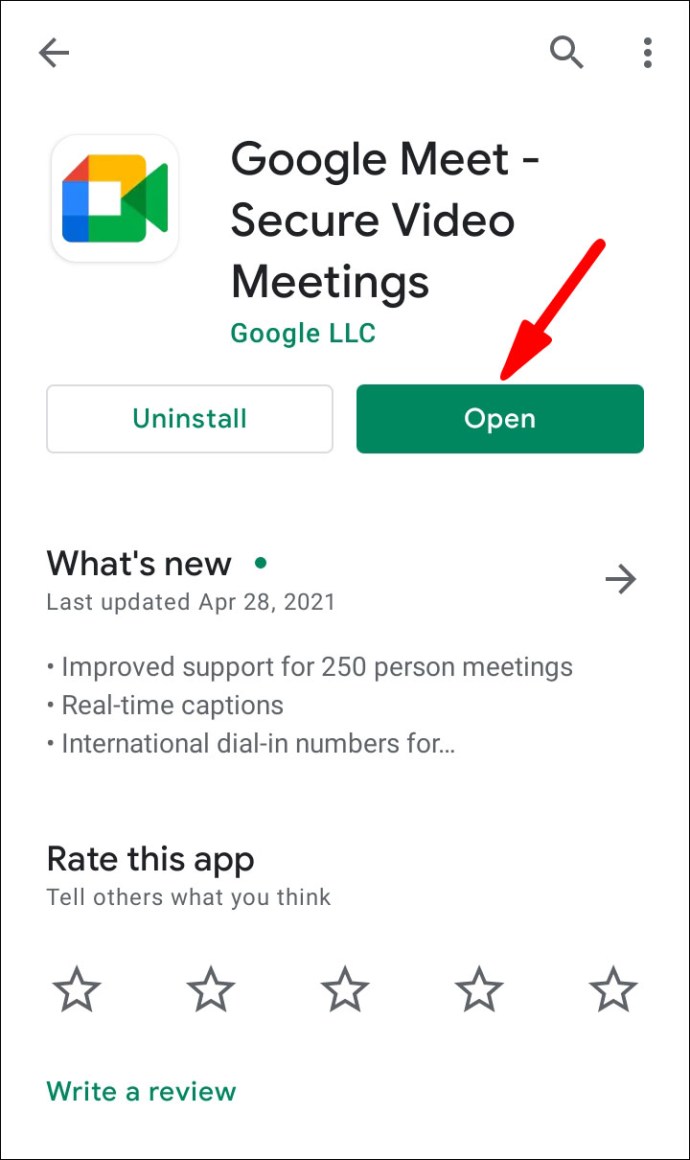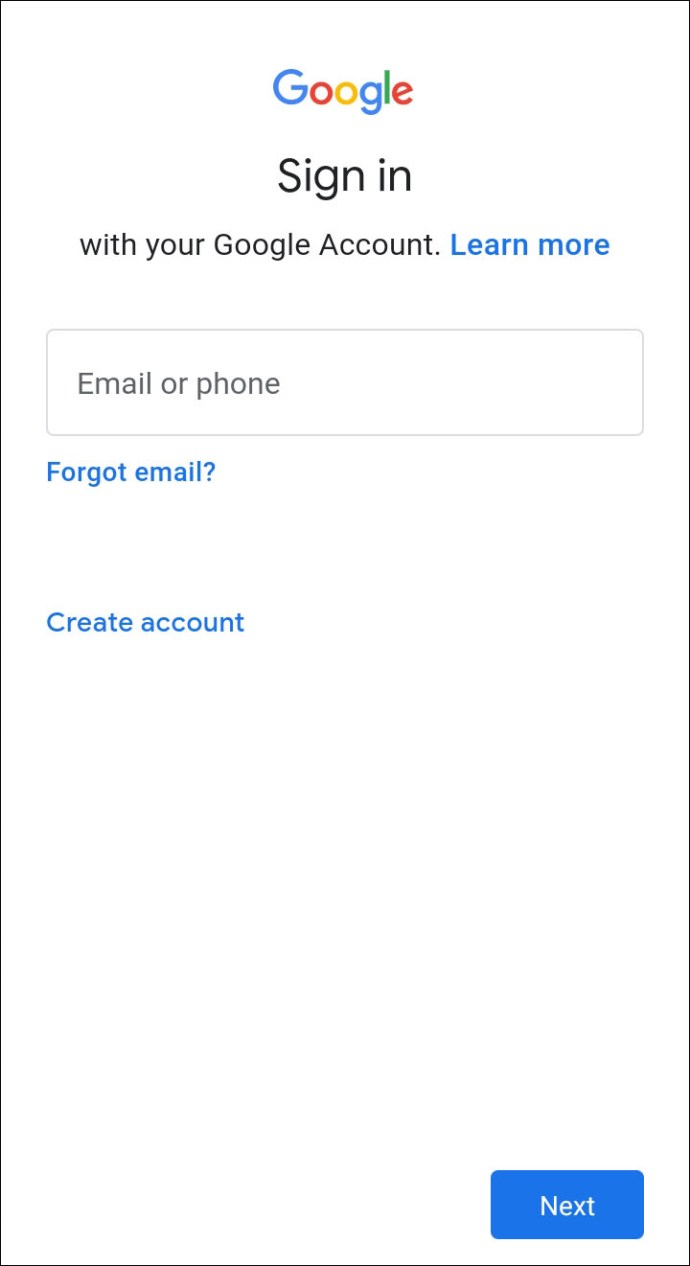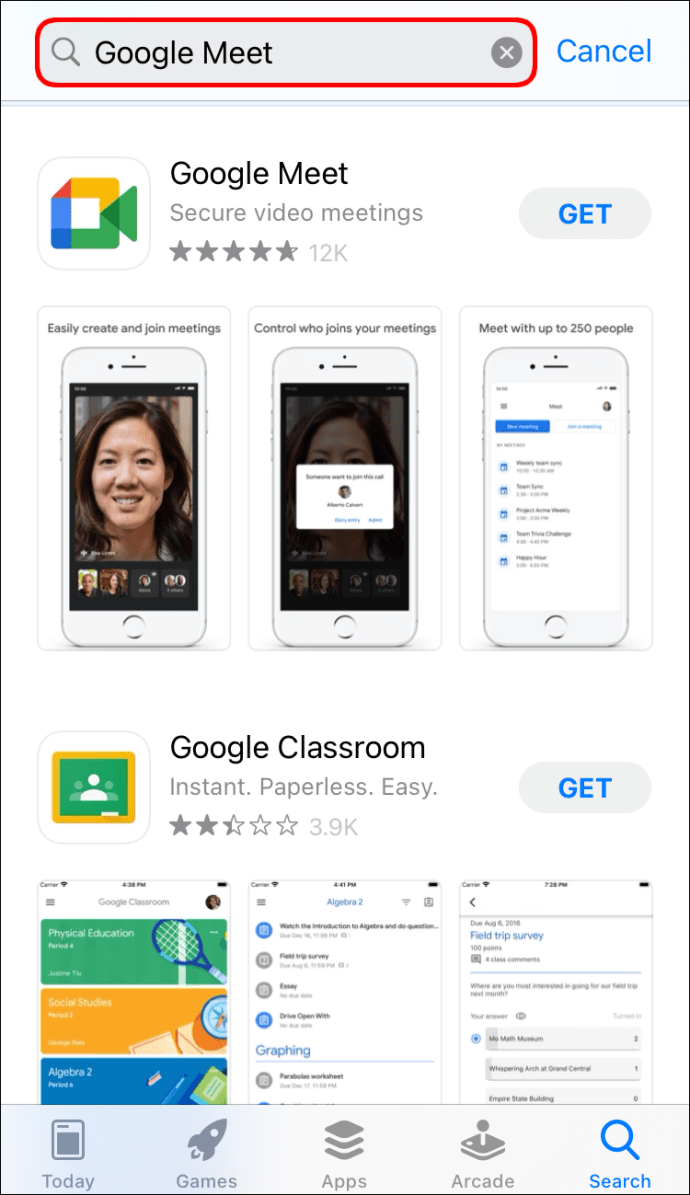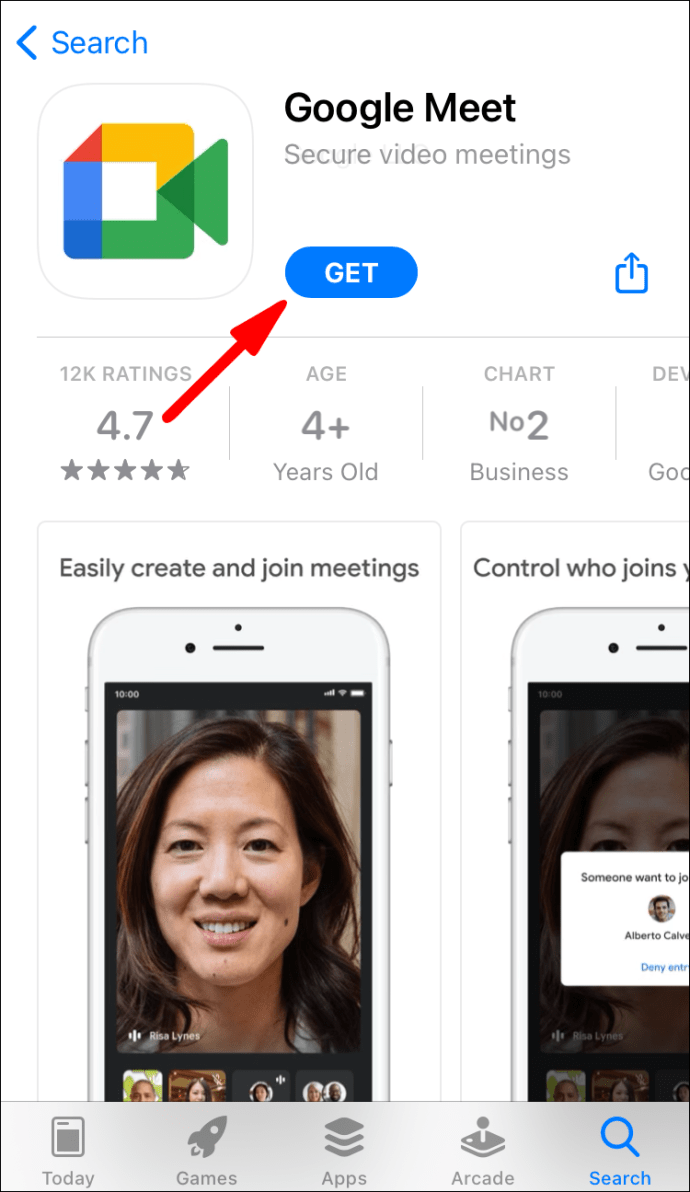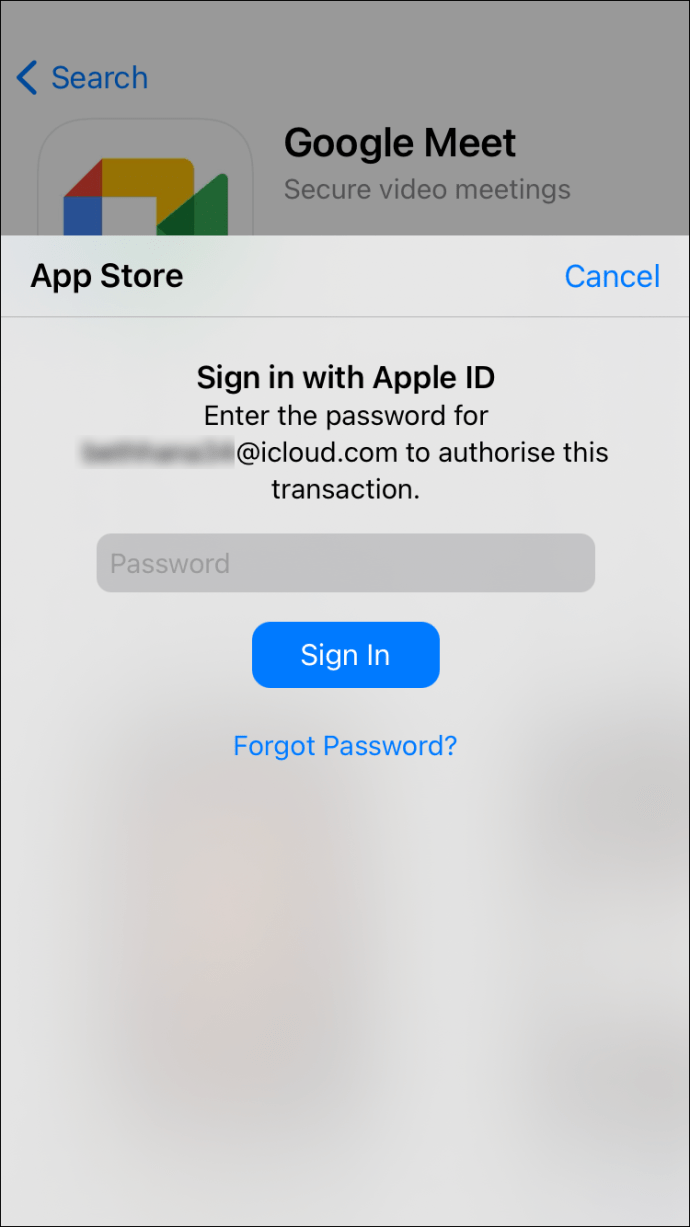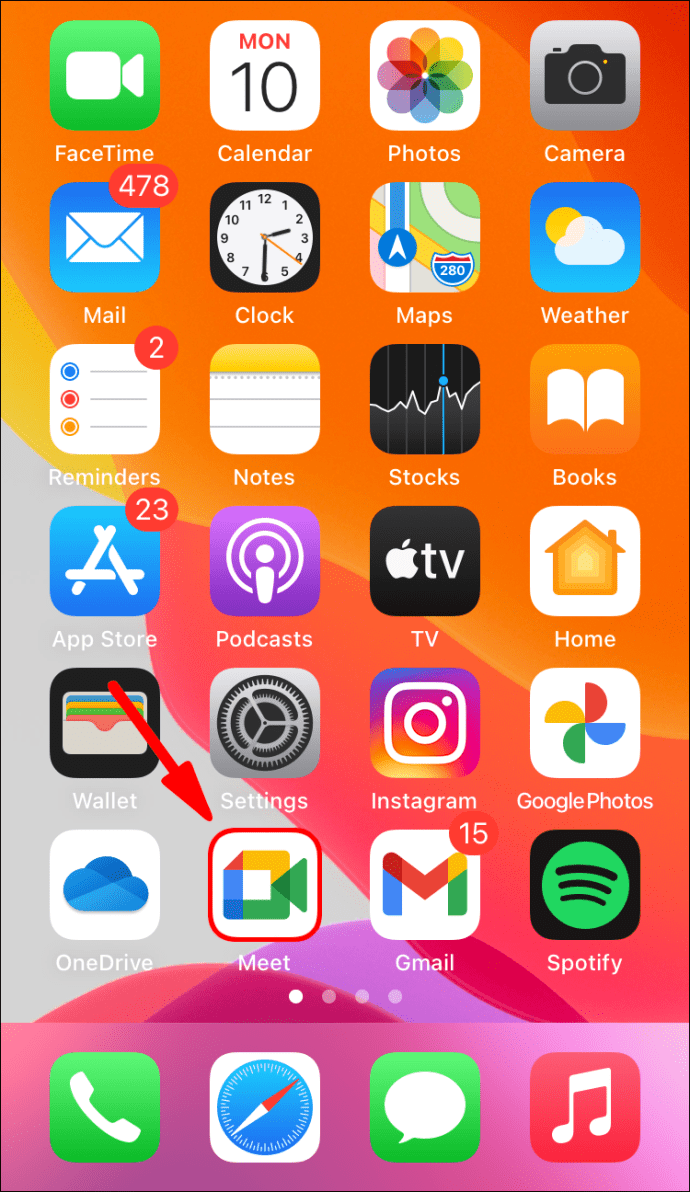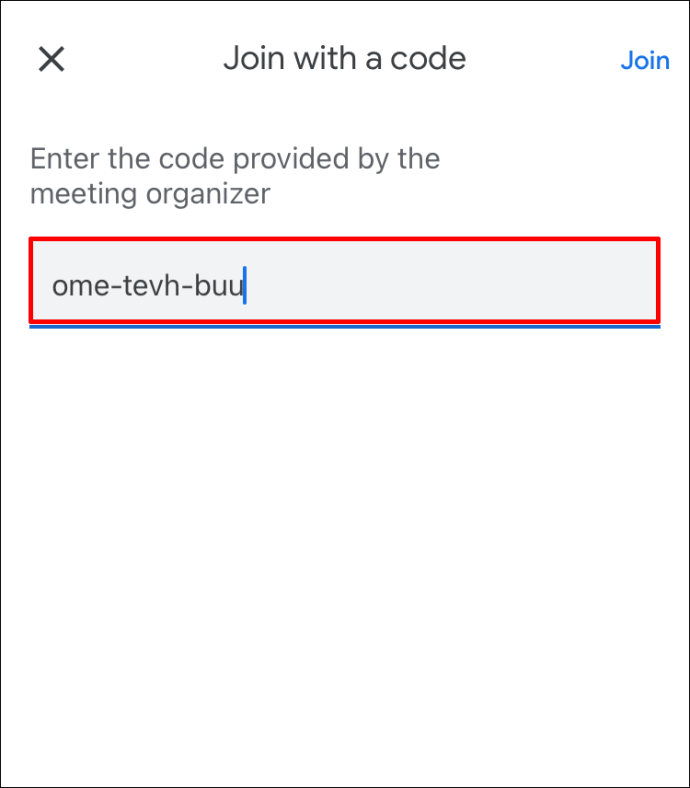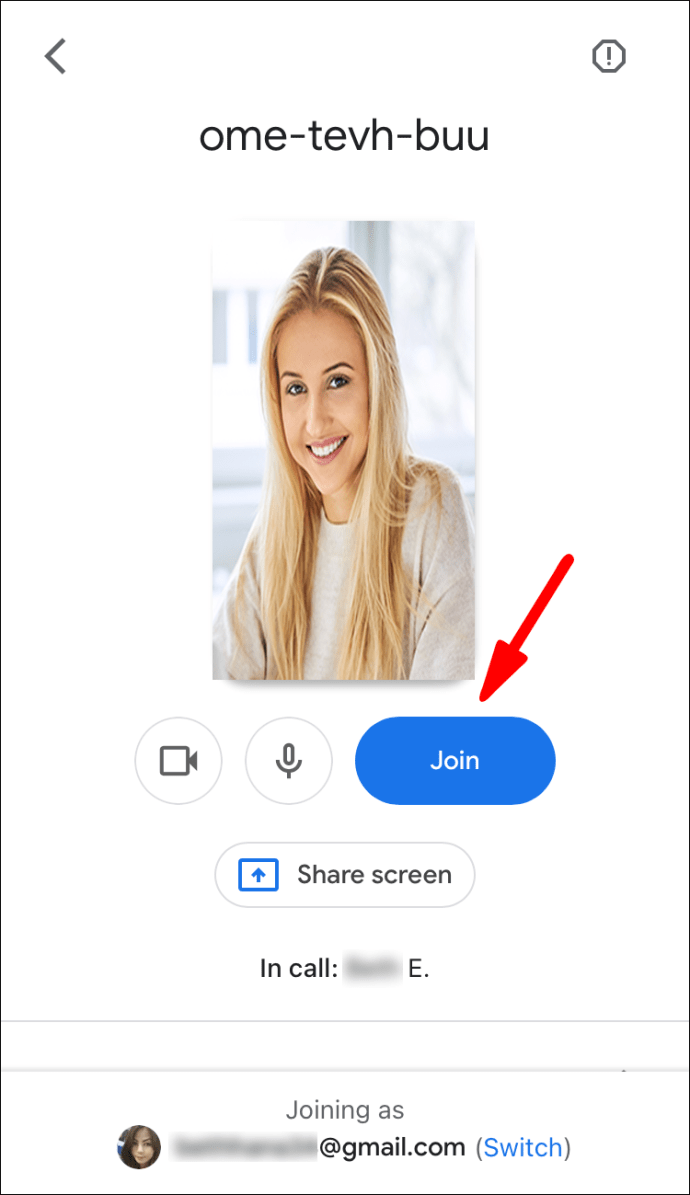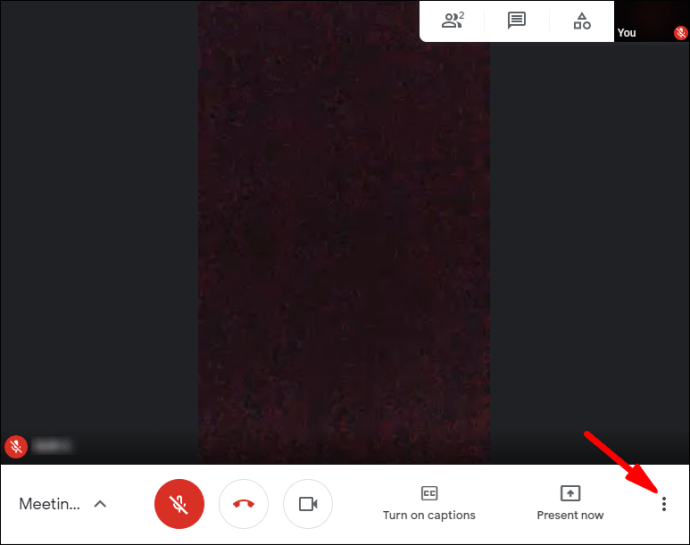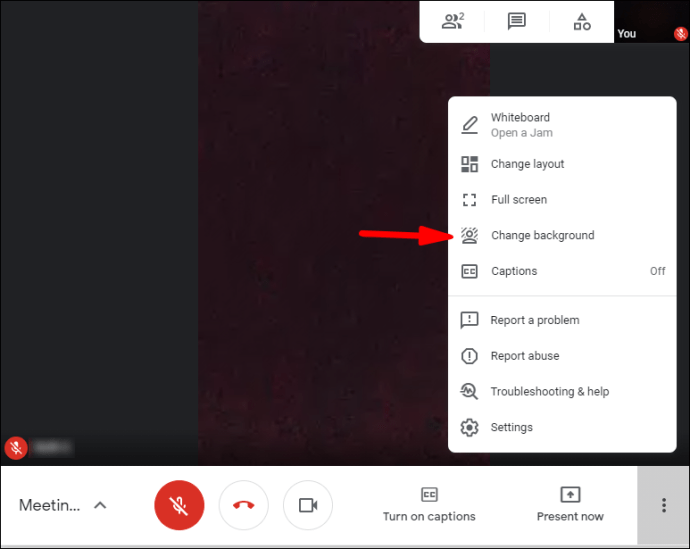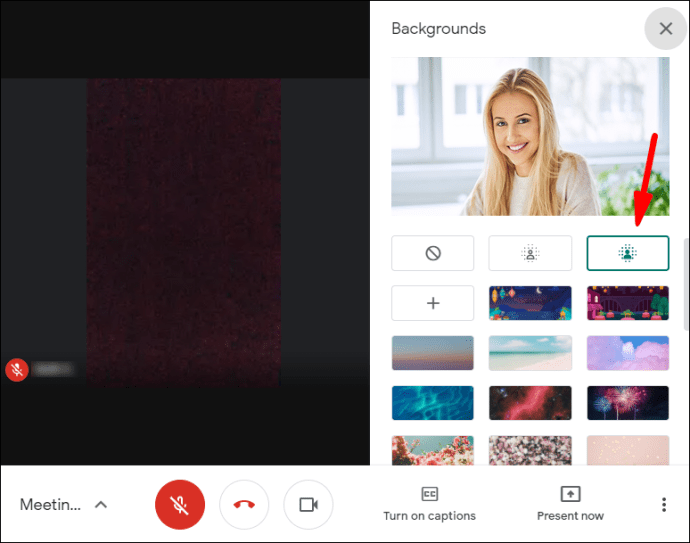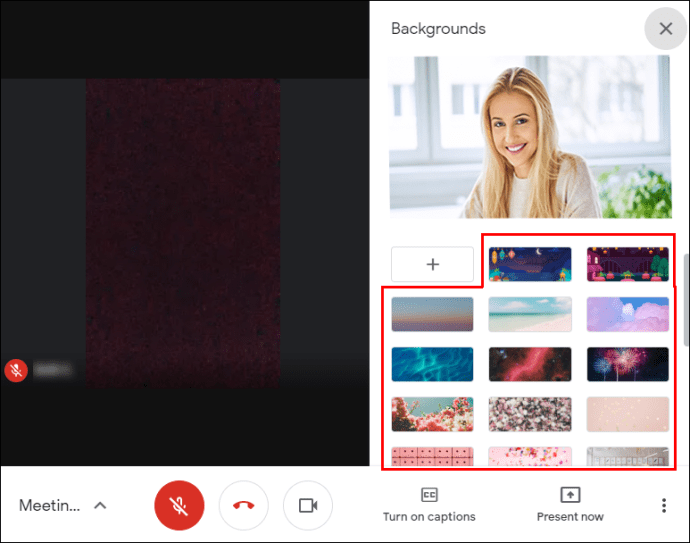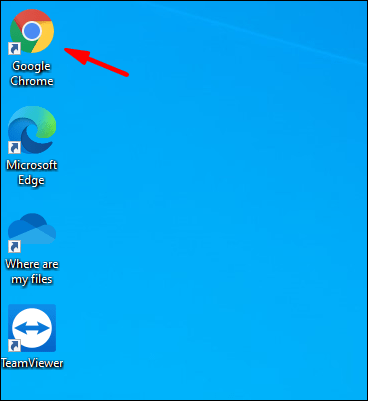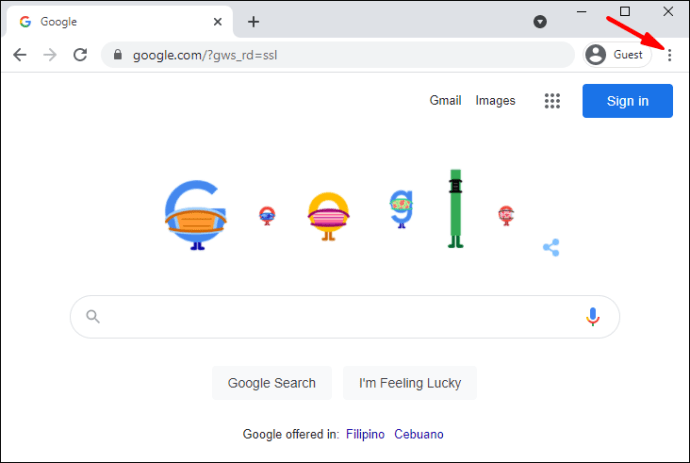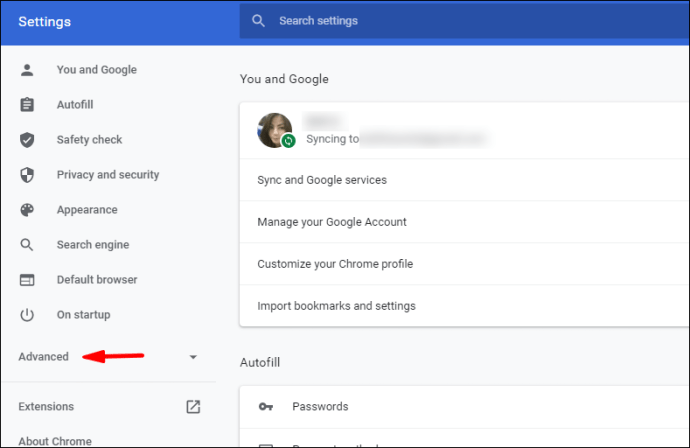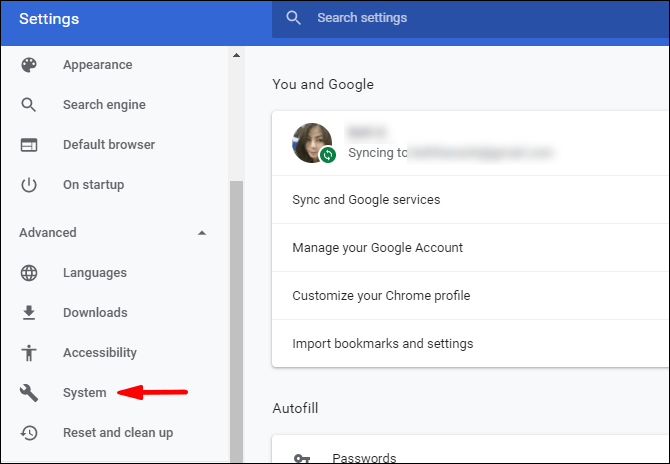Google Meet ma fajną funkcję, która umożliwia zmianę tła rozmowy wideo. Może się przydać podczas porannych spotkań, kiedy nie masz czasu na posprzątanie pokoju. Efekt rozmycia sprawi, że skupisz się na Tobie podczas przyciemniania tła.

To ustawienie jest bardzo łatwe w użyciu, więc świetnie sprawdza się w przypadku improwizowanych sesji. Co więcej, możesz to zrobić na miejscu, co oznacza, że możesz go aktywować podczas spotkania. Nikt nie musi widzieć, jak twój pies robi zoomy w najgorszym możliwym czasie, prawda? Jeśli więc chcesz wiedzieć, jak rozmyć tło w Google Meet, jesteś we właściwym miejscu. W tym artykule pokażemy, jak to zrobić przed i podczas rozmowy wideo.
Jak rozmyć tło w Google Meet przed rozmową wideo
Możesz przygotować się do połączenia konferencyjnego, rozmywając wcześniej tło. To wymaga kilku prostych kroków i możesz to zrobić na różnych urządzeniach. Oznacza to, że aplikacja mobilna odpowiednio na iPhone'a i Androida ma również wbudowaną opcję.
Istnieją jednak pewne wymagania dotyczące zmiany tła w Google Meet. Jeśli korzystasz z komputera, musisz mieć przeglądarkę, która obsługuje tę funkcję. Najlepiej jest zainstalować najnowszą wersję Chrome, niezależnie od tego, czy masz komputer PC, czy Mac. Użytkownicy Androida muszą pobrać aktualizację 9.0 (Pie) lub, najlepiej, najnowszy Android 11. W przypadku urządzeń z systemem iOS, iPhone 6s jest najstarszym modelem, który umożliwia zmianę tła.
Jeśli zaznaczysz wszystkie pola (lub przynajmniej jedno z nich), możesz iść. Czytaj dalej, aby dowiedzieć się, jak rozmyć tło przed rozmową wideo.
Na Macu
Jak powiedzieliśmy, musisz mieć odpowiednią przeglądarkę, aby zmienić tło w Google Meets. Dla większości użytkowników komputerów Mac Safari jest preferowanym wyborem, ponieważ jest to oficjalna wyszukiwarka Apple. Musisz się upewnić, że Twoja wersja obsługuje najnowszą specyfikację WebGL. Aby to sprawdzić, wejdź na tę stronę.
Głównie, jeśli masz wersję Safari 10.1 lub nowszą, nie będziesz mieć problemów z rozmyciem tła. Wystarczy wykonać następujące kroki:
- Uruchom Safari i otwórz aplikację internetową Google Meet.
- Wpisz kod spotkania, aby uzyskać do niego dostęp. Upewnij się, że jesteś zalogowany na swoje konto Google.
- W prawym dolnym rogu ekranu kliknij trzy pionowe kropki. Zobaczysz opcję „Zmień tło”. Kliknij, aby otworzyć okno menu.
- Jeśli chcesz całkowicie zasłonić tło, wybierz „Rozmyj tło”.
- Jeśli chcesz, aby obraz był nieco nieostry, wybierz „Nieznacznie rozmyj tło”.
- Gdy skończysz, kliknij, aby dołączyć do spotkania.
Nawet bez odpowiedniej wersji istnieje sposób na korzystanie z tej funkcji na komputerze Mac. Wystarczy pobrać przeglądarkę Chrome z oficjalnej strony internetowej:
- Uruchom Safari z Docka i wejdź na google.com/chrome/.
- Kliknij niebieski przycisk pobierania pod ikoną Chrome.
- Określ rodzaj posiadanego chipa (Intel lub Apple).
- Po zakończeniu pobierania otwórz plik .dmg. Przeciągnij ikonę Chrome do folderu Aplikacje.
- Kliknij ikonę Chrome, a następnie „Otwórz”. Zaloguj się na swoje konto Google.
W systemie Windows lub Chromebook
Mimo że Chrome jest oficjalną przeglądarką internetową Google, nie wszystkie wersje obsługują funkcję rozmycia. Musisz pobrać aktualizację M84 lub wyższą. Jeśli nie masz pewności, kiedy miała miejsce ostatnia aktualizacja, nie zaszkodzi sprawdzić:
- Uruchom Chrome i dotknij trzech pionowych kropek w prawym górnym rogu.
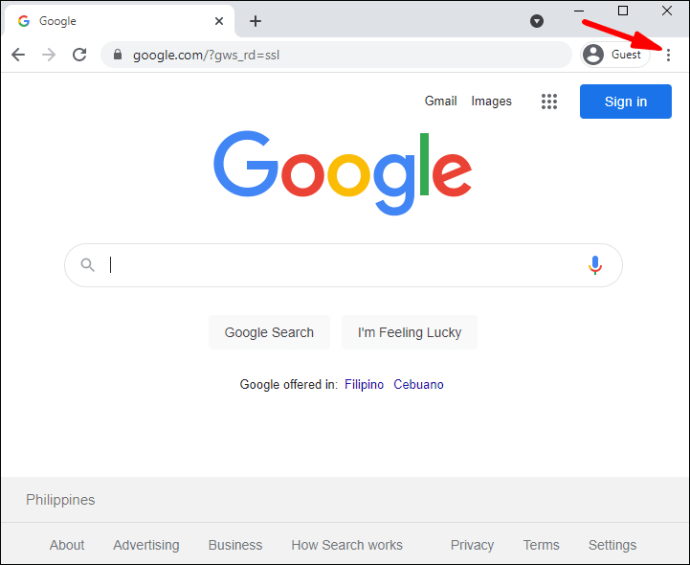
- Jeśli widzisz opcję aktualizacji Chrome, kliknij ją. Jeśli nie, masz już najnowszą wersję.
- Aby zakończyć aktualizację, kliknij „Uruchom ponownie”.
Po zainstalowaniu najnowszej platformy możesz przejść do Google Meet i włączyć tę funkcję:
- Przejdź do aplikacji internetowej Google Meet i otwórz oczekujące spotkanie.
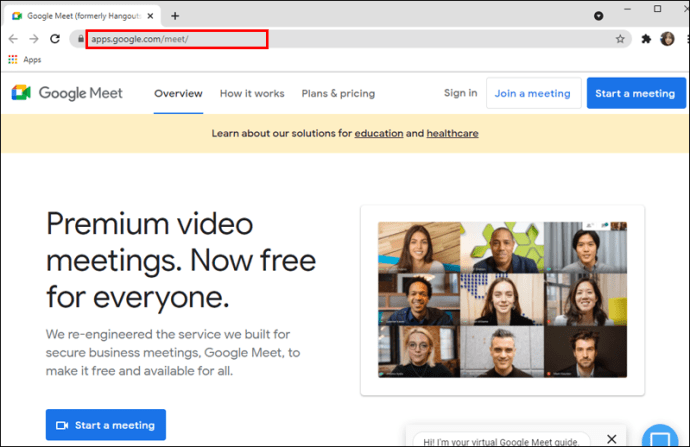
- Przejdź do prawego dolnego rogu podglądu własnego. Kliknij trzy pionowe kropki i wybierz „Zmień tło”.
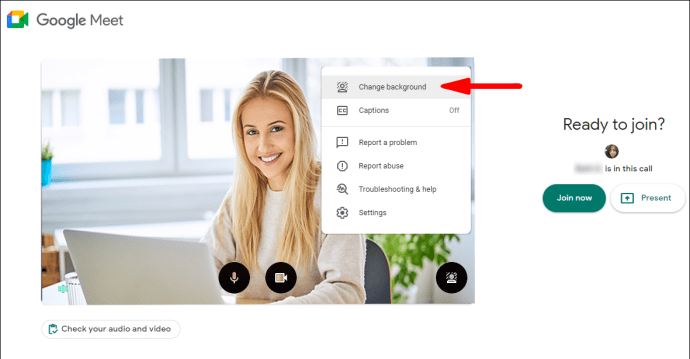
- Kliknij ikonę „Rozmyj tło” w panelu po prawej stronie.
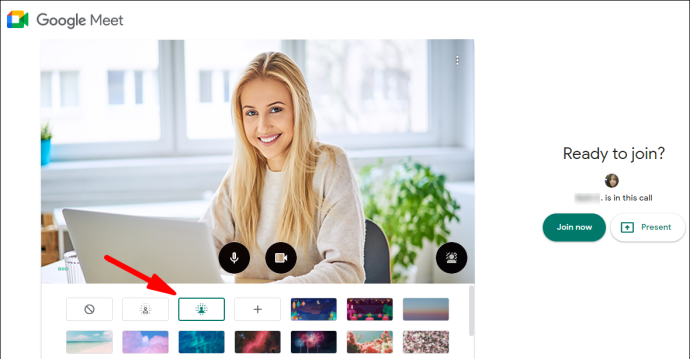
- Jeśli nie chcesz go całkowicie zamazać, kliknij przycisk obok niego.
- Gdy będziesz zadowolony, kliknij przycisk „Dołącz teraz”.
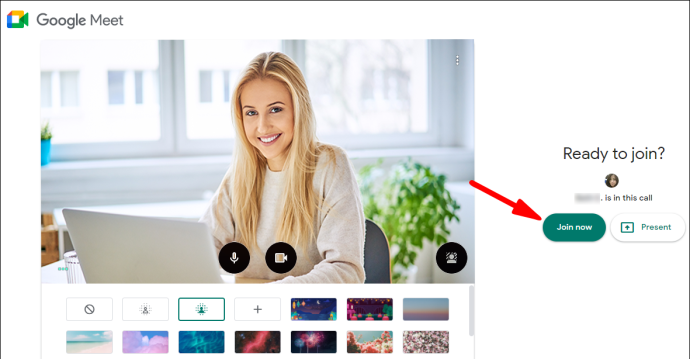
Na Androidzie
Wszyscy użytkownicy Androida mogą pobrać oficjalną wersję mobilną ze sklepu Google Play:
- Stuknij ikonę Sklep Play na ekranie głównym.
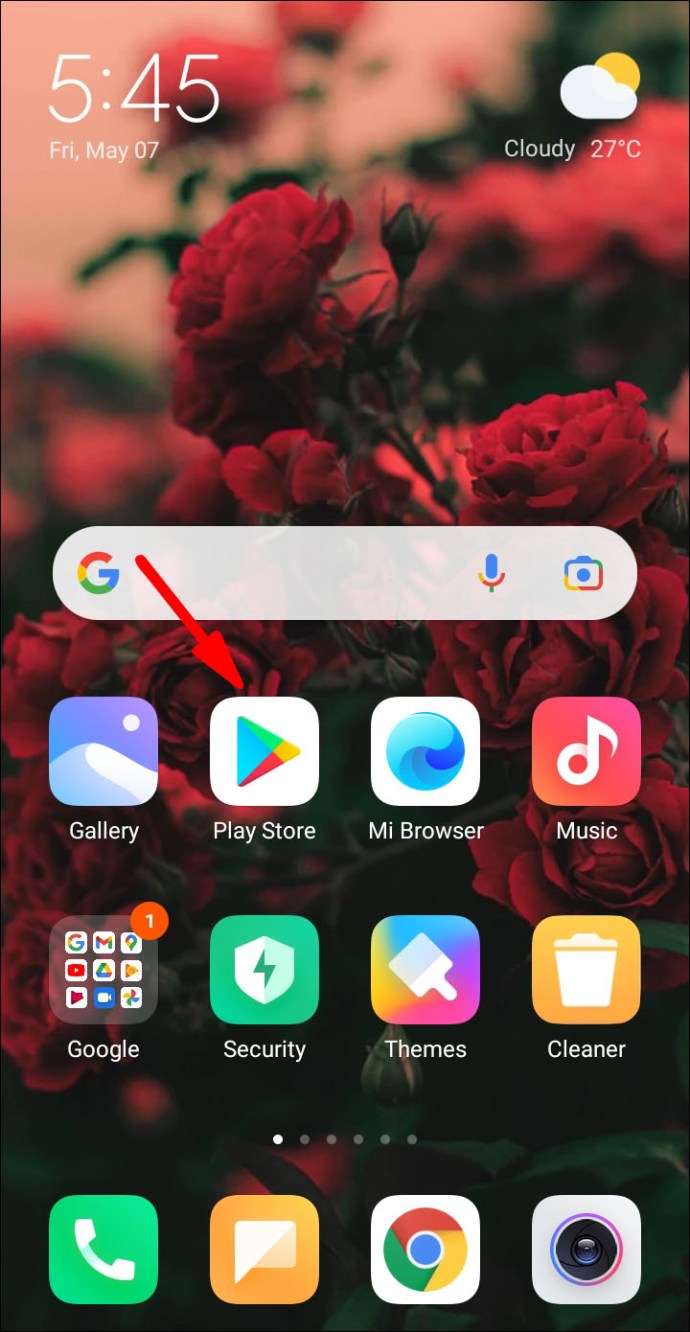
- Użyj funkcji wyszukiwania, aby znaleźć aplikację Google Meet.
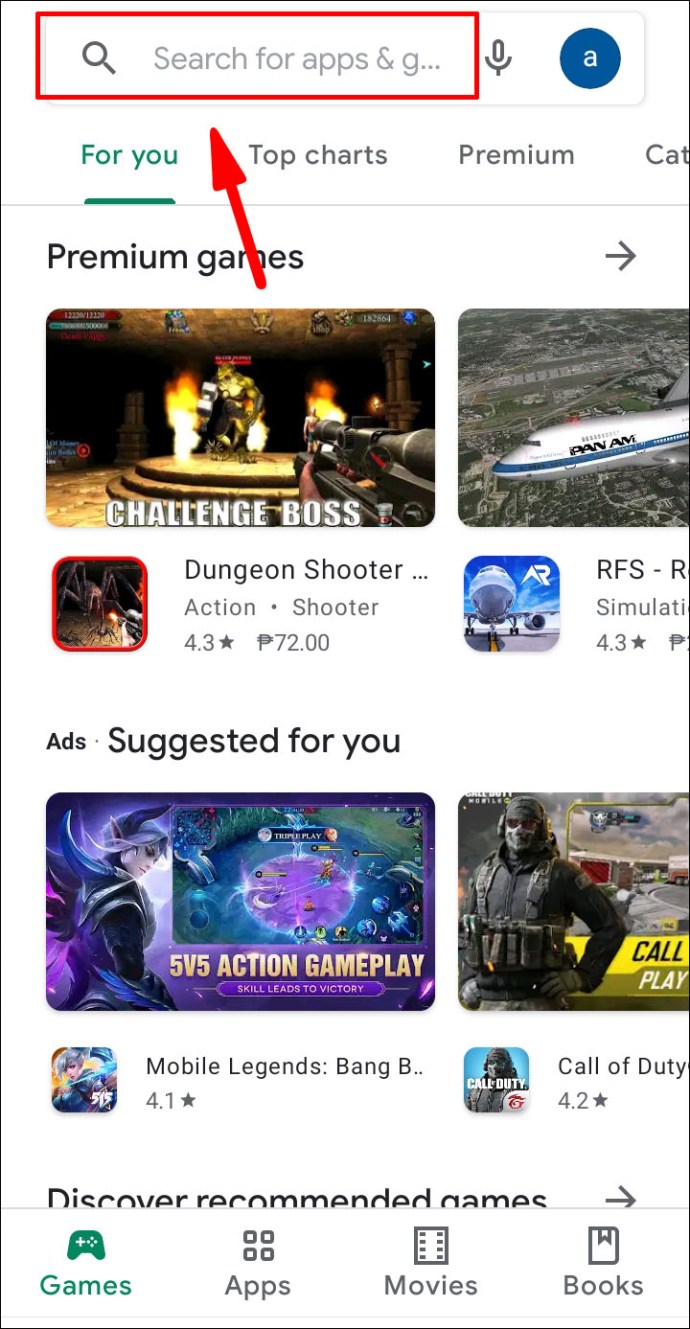
- Stuknij zielony przycisk „Zainstaluj” pod informacjami o aplikacji.
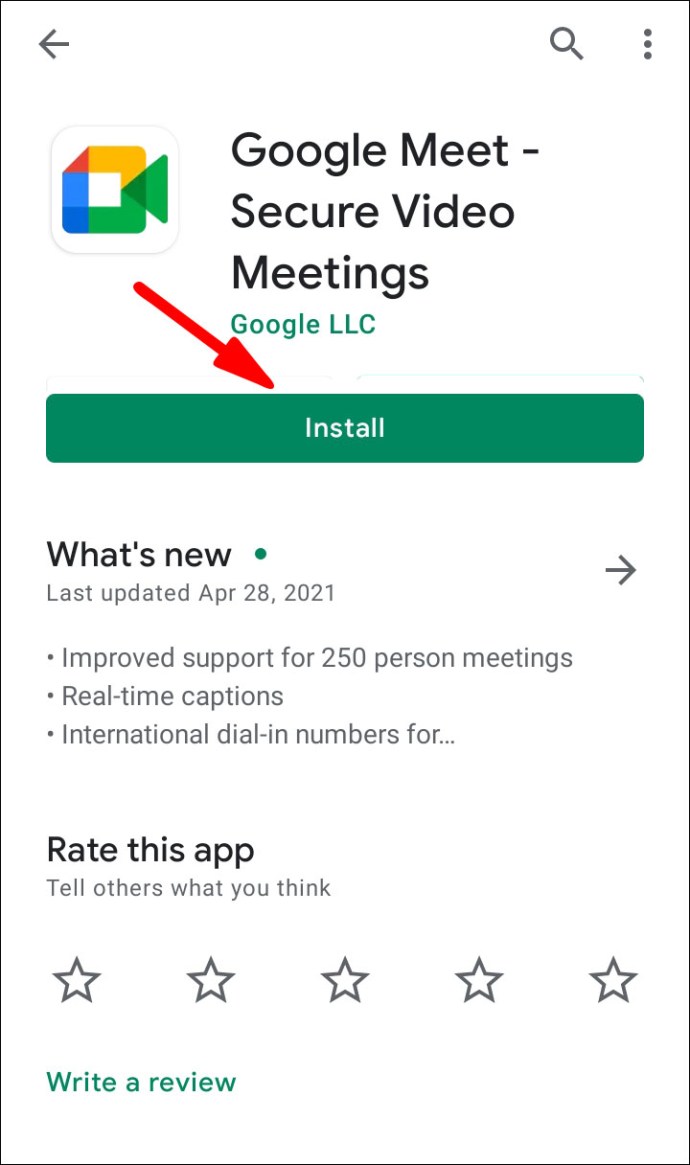
- Poczekaj kilka sekund, a następnie dotknij „Otwórz”.
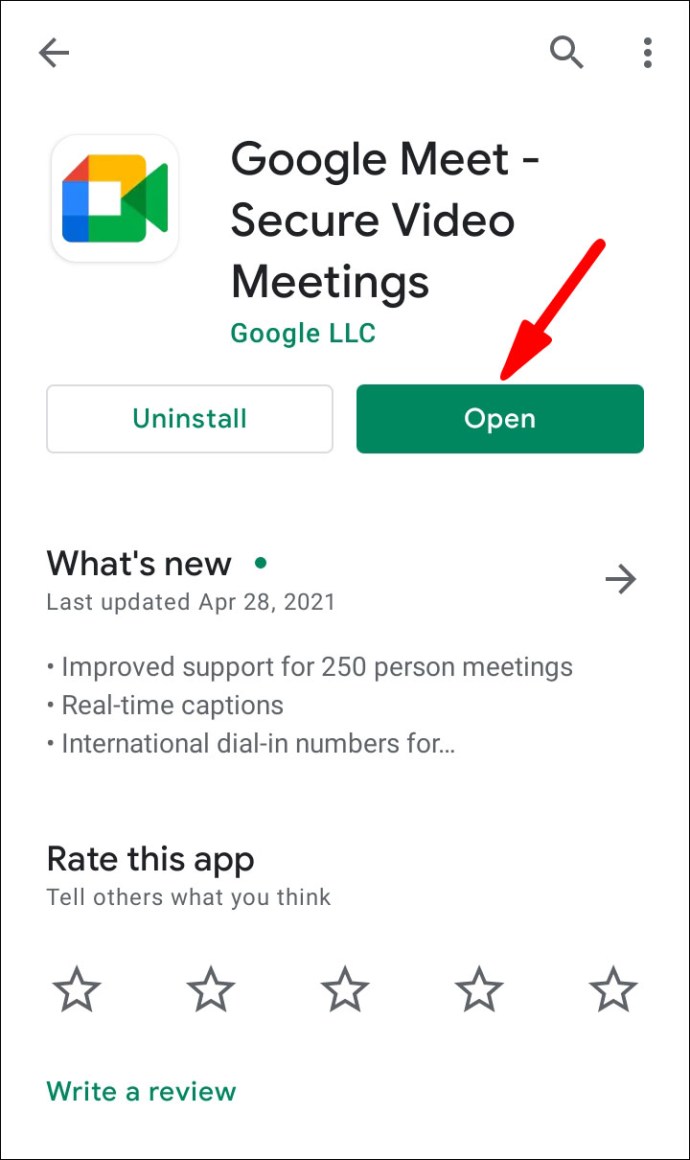
- Wybierz konto Google i zaloguj się.
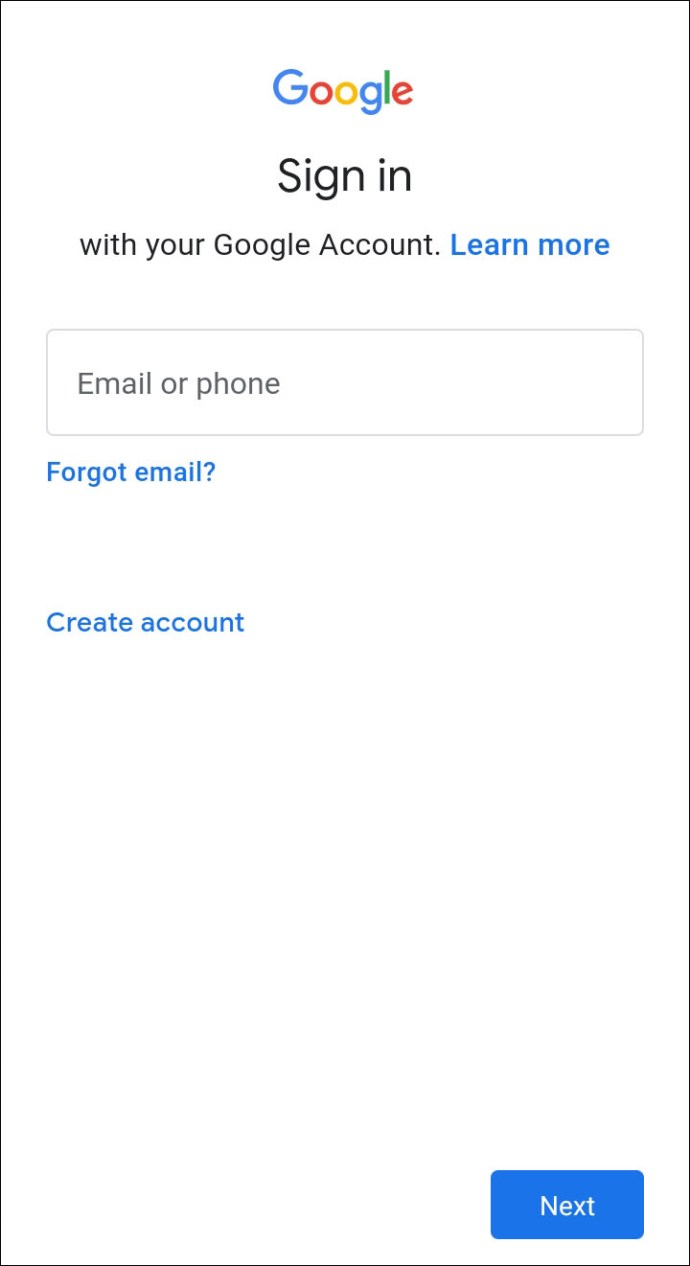
Jednak, jak wspomniano, musisz mieć wersję Androida 9.0, aby skorzystać z efektu rozmycia. Jeśli nie, funkcja nie pojawi się na ekranie. Dla tych z Was, którzy mają najnowsze aktualizacje, oto co powinniście zrobić:
- Stuknij ikonę Google Meet, aby uruchomić aplikację.

- Wybierz spotkanie i dodaj kod.
- Na ekranie powinna pojawić się ikona rozmycia. Dotknij, aby uzyskać podgląd.

- Jeśli Ci się spodoba, dotknij "Dołącz", aby uzyskać dostęp do spotkania.
Na iPhonie
App Store posiada również bezpłatną wersję mobilną dostępną na urządzenia z systemem iOS:
- Otwórz aplikację App Store i wpisz „Google Meet” w pasku wyszukiwania.
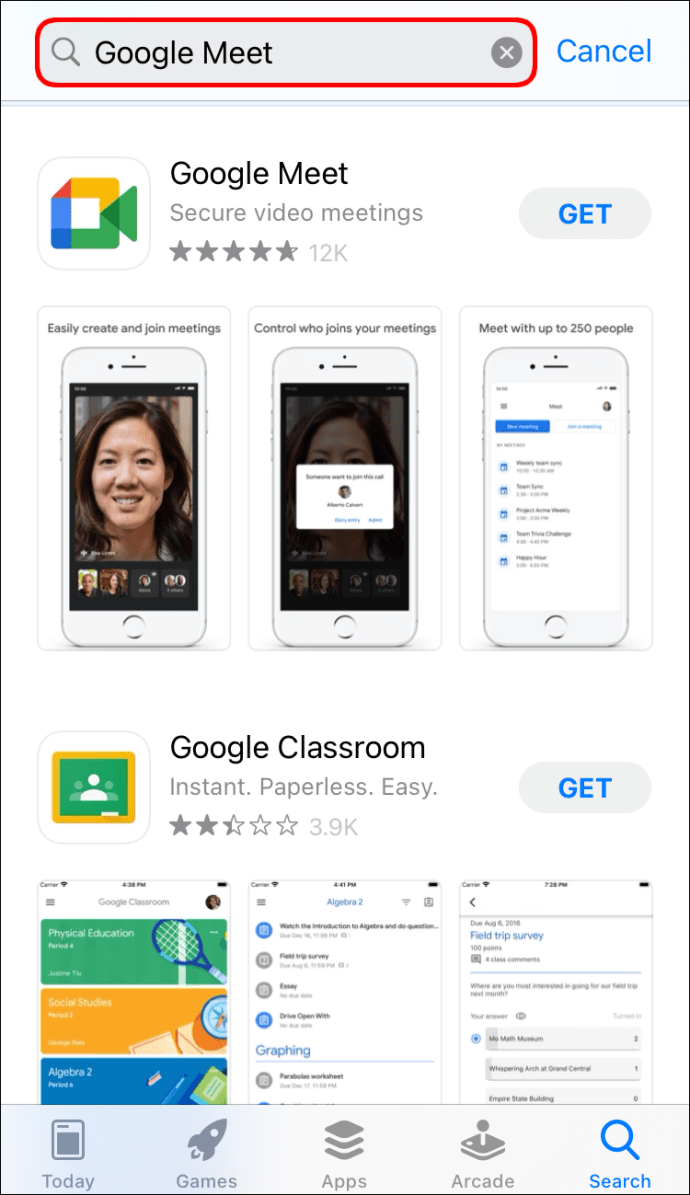
- Stuknij przycisk „Pobierz”, aby rozpocząć pobieranie.
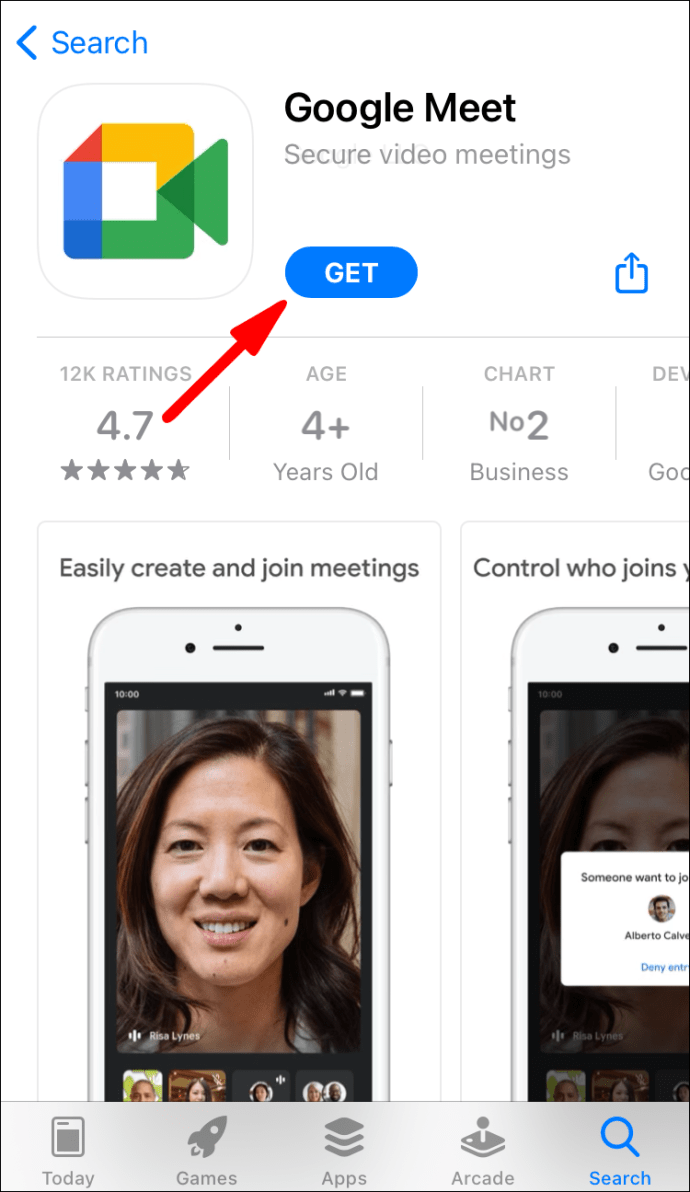
- Jeśli pojawi się monit, wprowadź swój Apple ID.
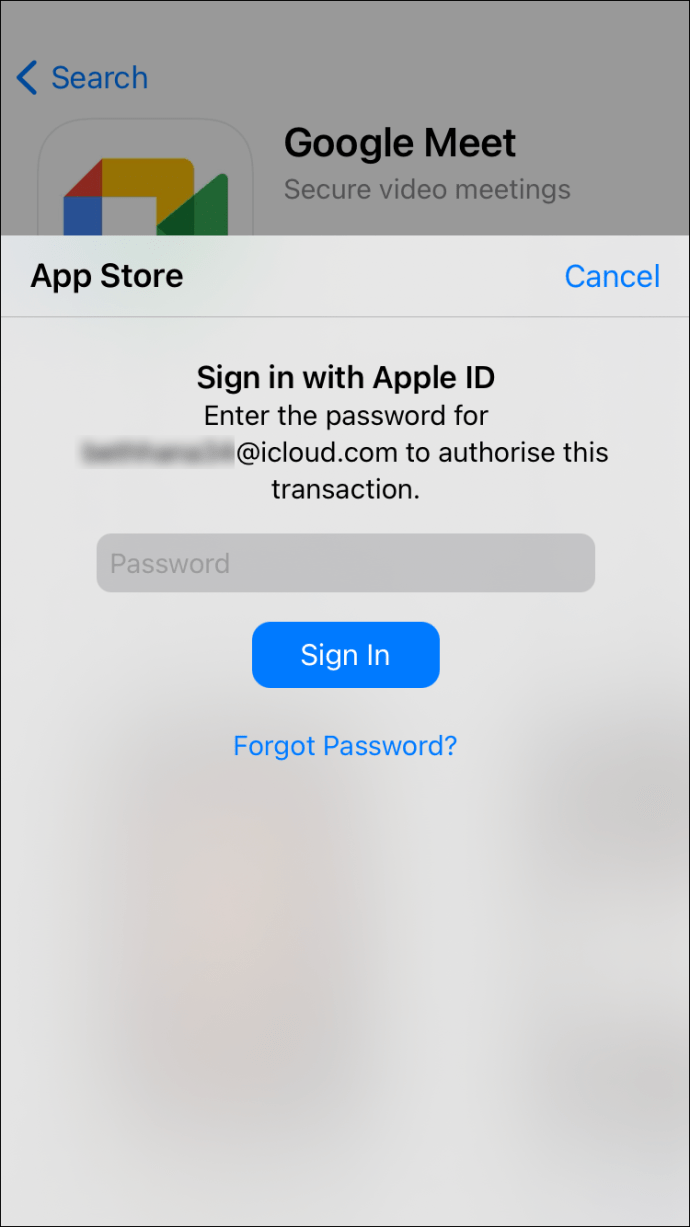
Jeśli chodzi o rozmycie tła, obowiązuje ta sama zasada: nie da się tego zrobić ze starszymi wersjami iOS. Do działania tej funkcji Google Meet wymaga 64-bitowego systemu operacyjnego. Na szczęście tnie się wiele modeli starszej generacji, na przykład iPhone 6s. Jeśli masz jedno starsze, będziesz musiał użyć innego urządzenia do rozmowy wideo z niewyraźnym widokiem siebie.
Proces jest prawie identyczny jak w przypadku aplikacji na Androida:
- Uruchom aplikację Google Meet, dotykając ikony.
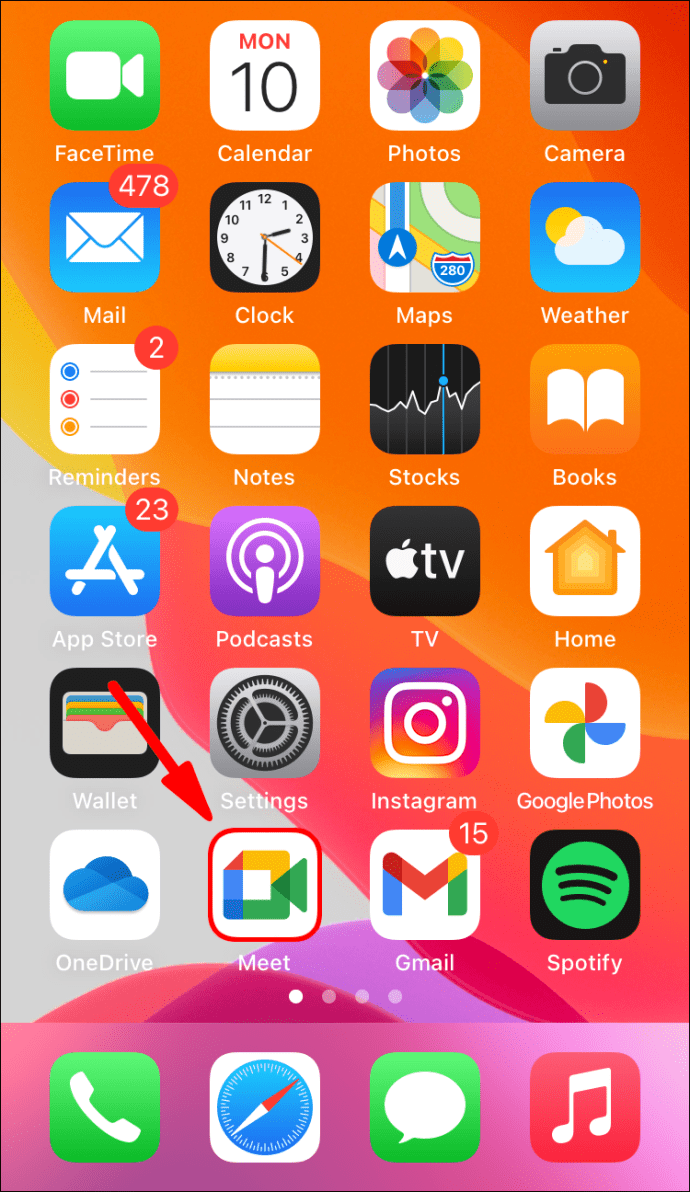
- Wpisz kod spotkania.
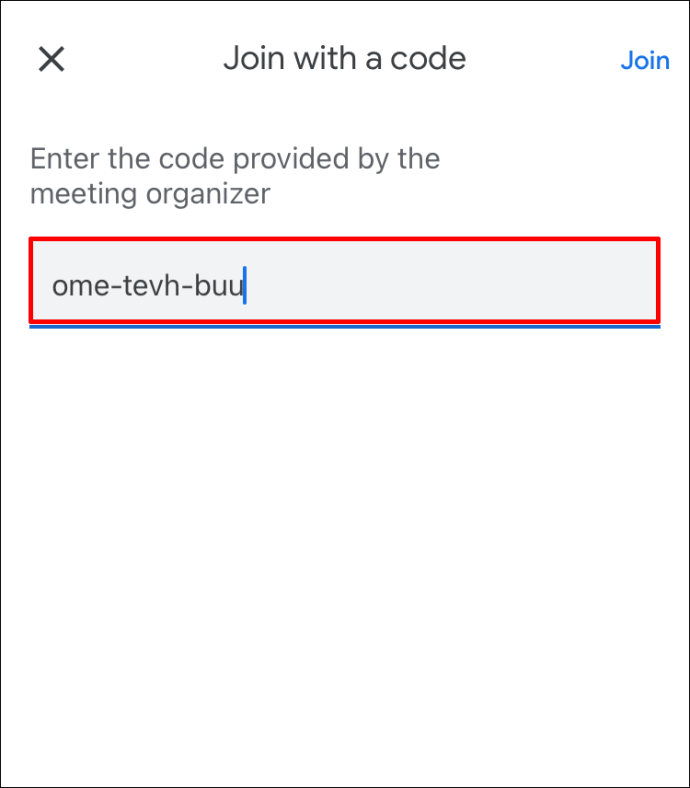
- Jeśli masz modele od iOS 6s do iOS 12, zobaczysz ikonę rozmycia na ekranie. Stuknij w to.
- Po włączeniu efektu dotknij „Dołącz teraz”.
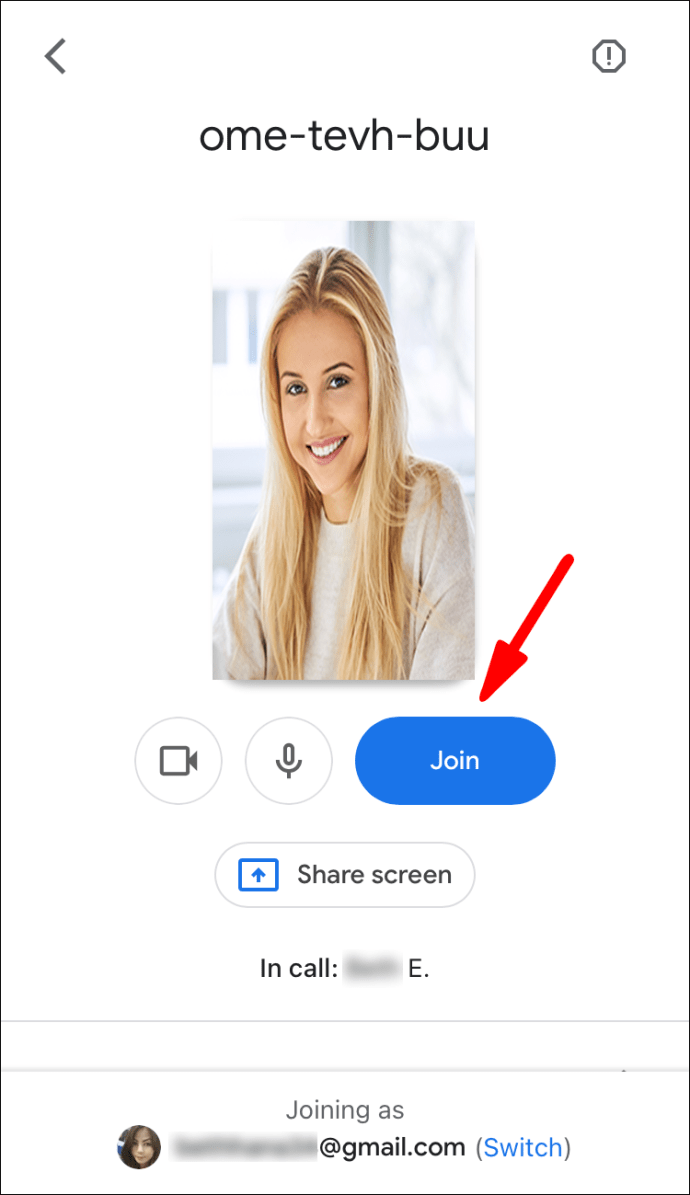
Jak rozmyć tło w Google Meet podczas rozmowy wideo
Wspaniałą rzeczą w tej funkcji jest to, że możesz ją aktywować na miejscu. To ratunek w nieprzewidywalnych sytuacjach, na przykład, gdy współlokator wraca do domu wcześniej niż oczekiwano. Aby oszczędzić współpracownikom rozpraszania uwagi, możesz po prostu rozmazać tło bez przerywania spotkania.
Oczywiście możesz to zrobić ze wszystkimi urządzeniami, pod warunkiem spełnienia powyższych wymagań. Czytaj dalej, aby zapoznać się z krótkim, szczegółowym omówieniem rozmycia tła podczas rozmowy wideo w Google Meet.
Na Macu
Jest jedna rzecz, którą musisz sprawdzić przed dołączeniem do spotkania. Musisz upewnić się, że wybrana przeglądarka ma wymagane specyfikacje. Przypomnijmy, Safari od 10.1 do 11 jest dobre, podobnie jak Chrome M84 i nowsze.
Mając to na uwadze, oto jak rozmyć tło podczas spotkania:
- Przejdź do prawego dolnego rogu autopodglądu. Kliknij trzy pionowe kropki.
- Pojawi się okno opcji. Kliknij „Zmień swoje tło”.
- W panelu po prawej stronie kliknij ikonę rozmycia.
- Jeśli chcesz całkowicie zmienić tło, przewiń wybór szablonu. Wybierz ten, który Ci się podoba, klikając go.
Na pulpicie
Możesz to również zrobić na swoim komputerze. Zarówno Windows, jak i Linux obsługują najnowszą wersję Chrome, więc nie będziesz mieć problemów ze zmianą tła. Cały proces jest dość skromny, więc większość twoich współpracowników nawet nie zauważy. Możesz wykonać te same kroki, ale na wszelki wypadek powtórzę:
- Podczas spotkania kliknij trzy pionowe kropki w prawym dolnym rogu.
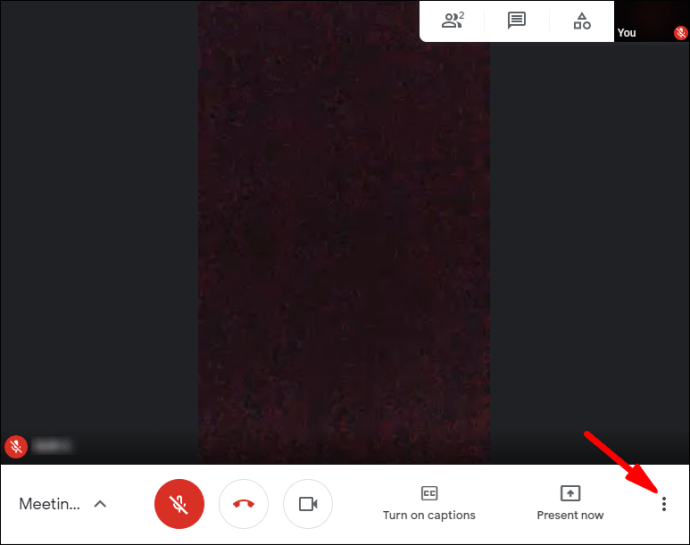
- Wybierz "Zmień tło" z listy opcji.
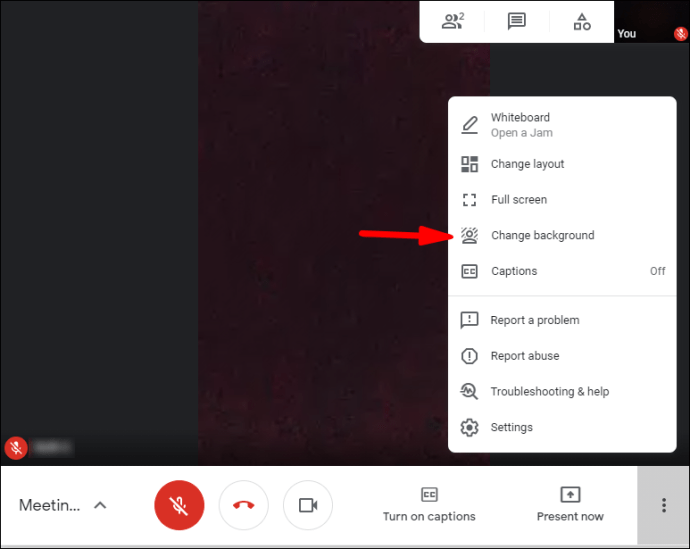
- Aby uzyskać efekt rozmycia, kliknij jedną z dwóch ikon pod obrazem podglądu własnego. Możesz wybrać rozmycie tła lub całkowite jego zaciemnienie.
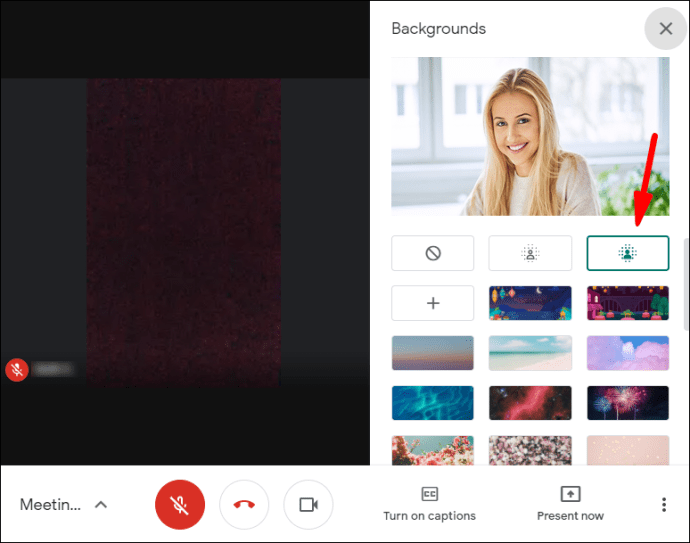
- Aby zmienić tło, wybierz jeden z szablonów z poniższej listy.
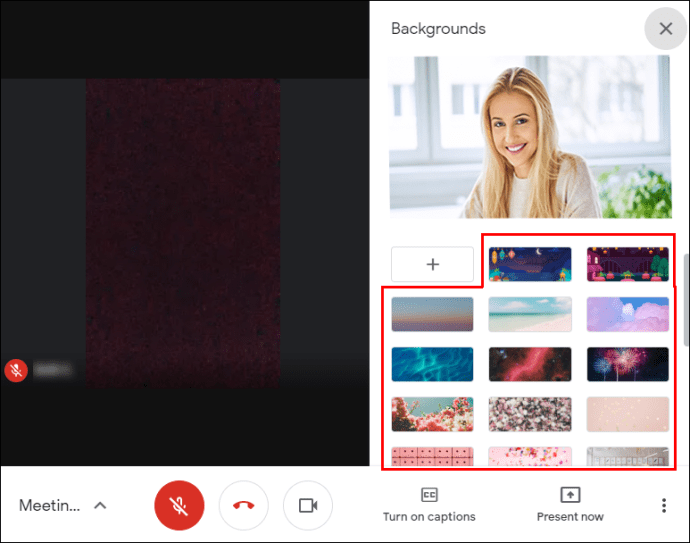
- Możesz także przesłać niestandardowe tło ze swojego komputera. Kliknij przycisk „+”, aby dodać obraz z komputera.
Uwaga: ostatnie dwa kroki mogą utrudnić działanie urządzenia. Jeśli chcesz użyć wstępnie przesłanego obrazu lub wgrać własny, najlepiej zrobić to przed spotkaniem.
Na Androidzie
Ze względu na ryzyko, że brzmi to powtarzalnie, upewnij się, że Twoje urządzenie ma najnowszą wersję systemu operacyjnego Android. Niekoniecznie musi to być aktualizacja 2020; możesz to również zrobić za pomocą frameworka Pie. Jeśli nie wiesz, czy Twój telefon jest zgodny z systemem Android 9.0, sprawdź tę stronę.
Jeśli wszystko jest w porządku, oto jak rozmyć tło w Google Meet Mobile podczas spotkania:
- Dotknij, aby otworzyć podgląd wideo.
- Stuknij ikonę rozmycia na ekranie.

Na iPhonie
Ponieważ interfejs aplikacji jest bardzo podobny do wersji na Androida, możesz wykonać te same czynności. Jeśli masz model nowszej generacji (od iPhone'a 6s do iPhone'a 12), ikona rozmycia powinna pojawić się na ekranie:
- Dotknij ikony, aby rozmyć tło.
- Stuknij ponownie, aby to cofnąć.
Niestety są to jedyne efekty tła dostępne w wersji mobilnej. Możesz używać szablonów i dodawać własne zdjęcia tylko za pomocą komputera.
Włącz przyspieszenie sprzętowe w Chrome
Jest jeszcze jeden warunek wstępny zastosowania efektu rozmycia w Google Meet. Musisz włączyć przyspieszenie sprzętowe w przeglądarce Chrome. W zależności od urządzenia możesz to zrobić na dwa sposoby. Jeśli posiadasz komputer, możesz go włączyć za pomocą przeglądarki:
- Otwórz przeglądarkę Chrome, klikając ikonę na pulpicie.
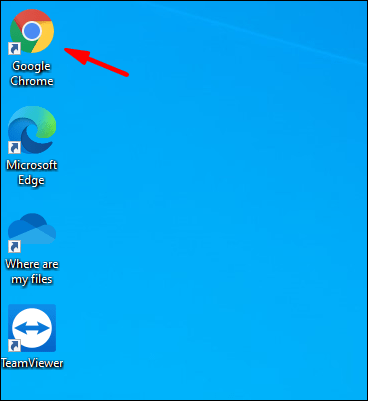
- Kliknij trzy pionowe kropki w prawym górnym rogu.
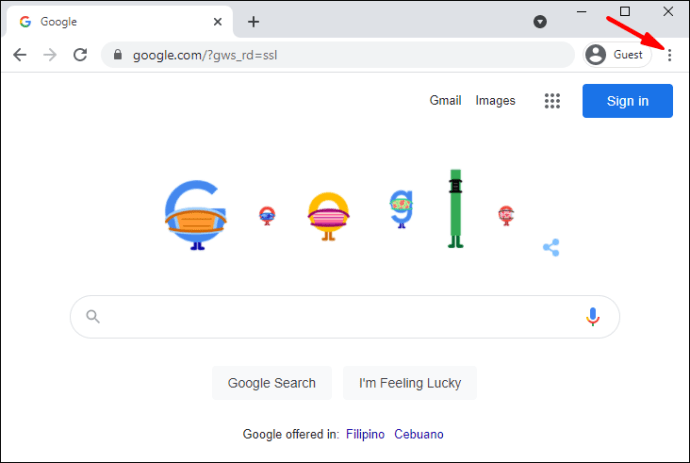
- Wybierz „Ustawienia” z listy opcji, a następnie przejdź do „Zaawansowane”.
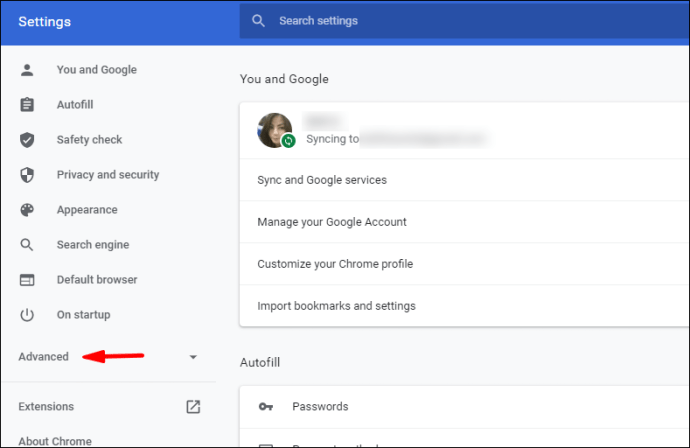
- Przewiń sekcje i znajdź „System”. Włącz przełącznik, aby korzystać z akceleracji sprzętowej.
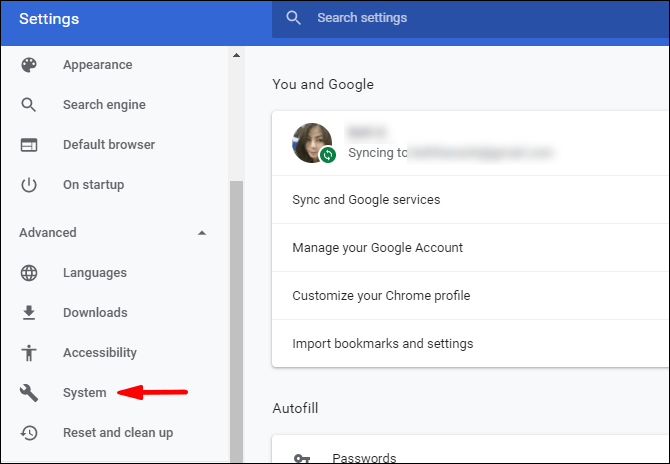
Właściciele komputerów Mac mogą skorzystać z aplikacji Terminal, aby uzyskać ten sam wynik:
- Otwórz Finder i kliknij „Idź”, a następnie „Narzędzia”.
- Znajdź ikonę aplikacji Terminal i kliknij, aby ją uruchomić.
- Użyj tego wiersza polecenia „defaults write com.google.chrome HardwareAccelerationModeEnabled -integer n” i naciśnij „Enter”.
- Zrestartuj swój komputer.
Dodatkowe często zadawane pytania
Jak korzystać z wirtualnego tła w Google Meet?
Aby uzyskać bardziej efektowne opcje tła, zainstaluj oprogramowanie Virtual Backgrounds. Rozszerzenie internetowe zawiera imponującą bibliotekę szablonów na każdą okazję – od spotkań biznesowych po lekcje w przedszkolu. Oto jak zdobyć go do Google Meet:
1. Uruchom Chrome i wpisz „Wirtualne tło” w polu wyszukiwania.
2. Kliknij wynik wyszukiwania z oficjalną wersją. Zwykle jest to pierwszy.
3. Kliknij niebieski przycisk obok informacji po prawej stronie.
4. Po zainstalowaniu wtyczki otwórz Google Meets.
5. Rozpocznij spotkanie lub dołącz do niego za pomocą kodu.
6. Kliknij ikonę rozszerzenia w lewym górnym rogu. Wybierz „Wirtualne tło”.
7. Znajdź tło, które Ci się podoba i kliknij, aby je zastosować.
Nie widać rozmycia tła w Google Meet?
Jak wspomniano, jeśli nie spełniasz poniższych wymagań, nie możesz rozmyć tła w Google Meet:
• Urządzenie działające w 64-bitowym systemie operacyjnym.
• Przeglądarka obsługująca WebGL 2.0.
• Akceleracja sprzętowa jest włączona w Twojej przeglądarce.
• Najnowsza wersja Chrome (M84 lub nowsza).
Oczywiście nawet we wszystkich odpowiednich warunkach mogą się zdarzyć błędy i usterki. Kiedy nadejdzie push, zawsze możesz spróbować zrestartować komputer. Wydajność Google Meet zależy od najnowszych aktualizacji, a czasami wyłączenie i ponowne włączenie urządzenia może je aktywować.
Brak zamazanych linii w Google Meet
Google Meet umożliwia rozmycie tła zarówno przed, jak i po spotkaniu. Musisz tylko upewnić się, że Twoja przeglądarka obsługuje ten efekt. To samo dotyczy smartfona – musisz mieć odpowiedni system operacyjny.
Po spełnieniu wszystkich wymagań masz wiele opcji. Istnieją dwa różne poziomy „rozmycia”, które możesz zastosować do swojego tła. Możesz także użyć szablonu lub zainstalować rozszerzenie Virtual Backgrounds, aby uzyskać więcej projektów. Najlepsze jest to, że możesz to wszystko zrobić bez przerywania spotkania.
Jak często korzystasz z Google Meet? Czy używasz wstępnie wgranych teł, czy dodajesz własne? Skomentuj poniżej i powiedz nam, czy istnieje sposób na obejście określonych wymagań.